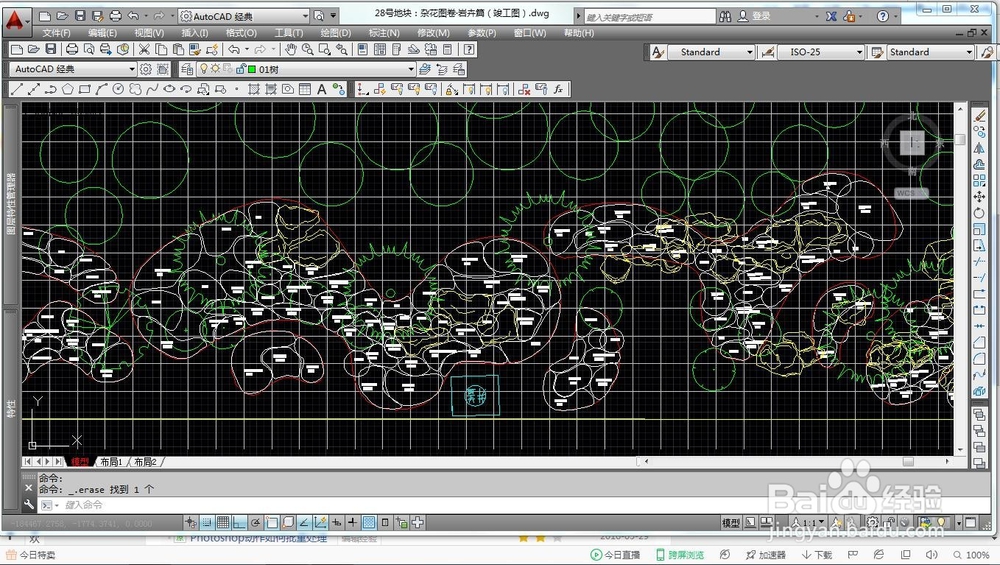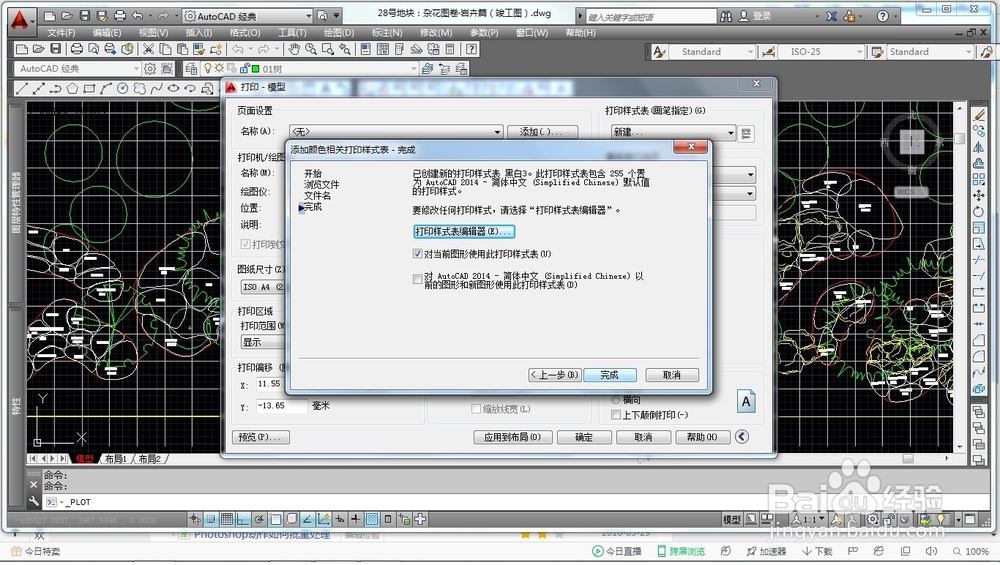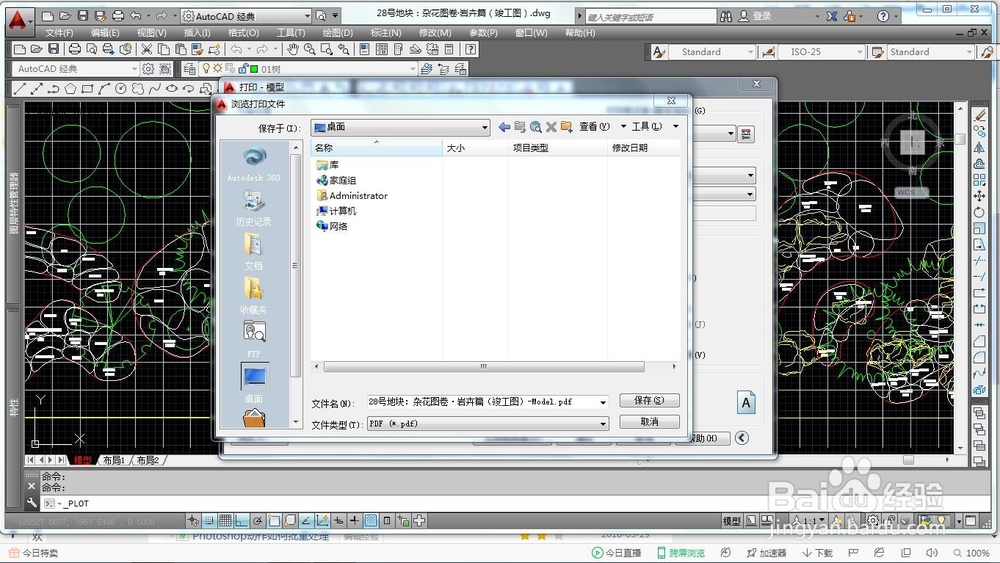CAD 如何编辑打印样式(打成黑白图)
1、首先我们要有一个线条颜色分明的cad图。若是你的cad图线的色彩完全没有区别,那就不可能打出有不同线型,颜色的底图了。
2、点击“打印“按钮。在弹出的对话框里的”打印样式“下拉菜单最下方的”新建“
3、在弹出的对话框里点击,最上面的”创建新打印样式表“,而后点击”确定“。
4、在之后的对话框里点击“打印样式编辑器”
5、如下图,所示:我们一一调整我们每一种色彩的线的线型,线宽,色彩。之后,打印样式编辑器点击“保存并关闭”
6、点击“完成”
7、点击“确定”
8、选择我们将要保存打印文件的路径~“保存”
9、这样就完成了~~
声明:本网站引用、摘录或转载内容仅供网站访问者交流或参考,不代表本站立场,如存在版权或非法内容,请联系站长删除,联系邮箱:site.kefu@qq.com。
阅读量:66
阅读量:76
阅读量:44
阅读量:86
阅读量:74